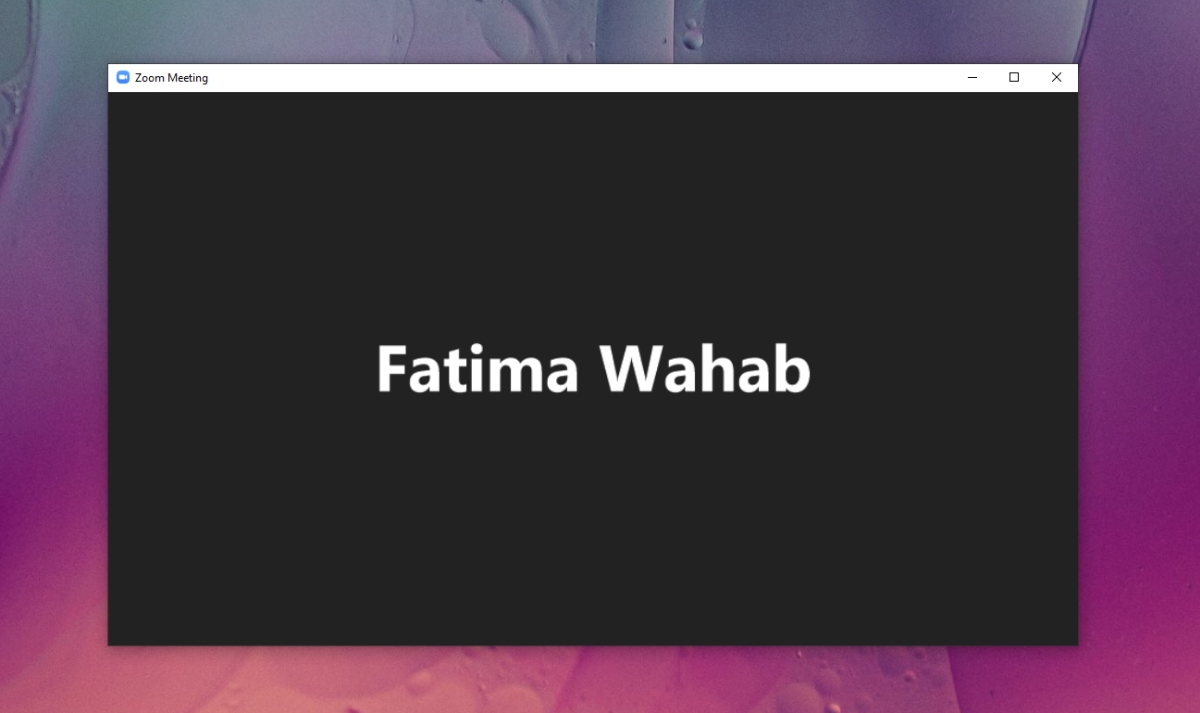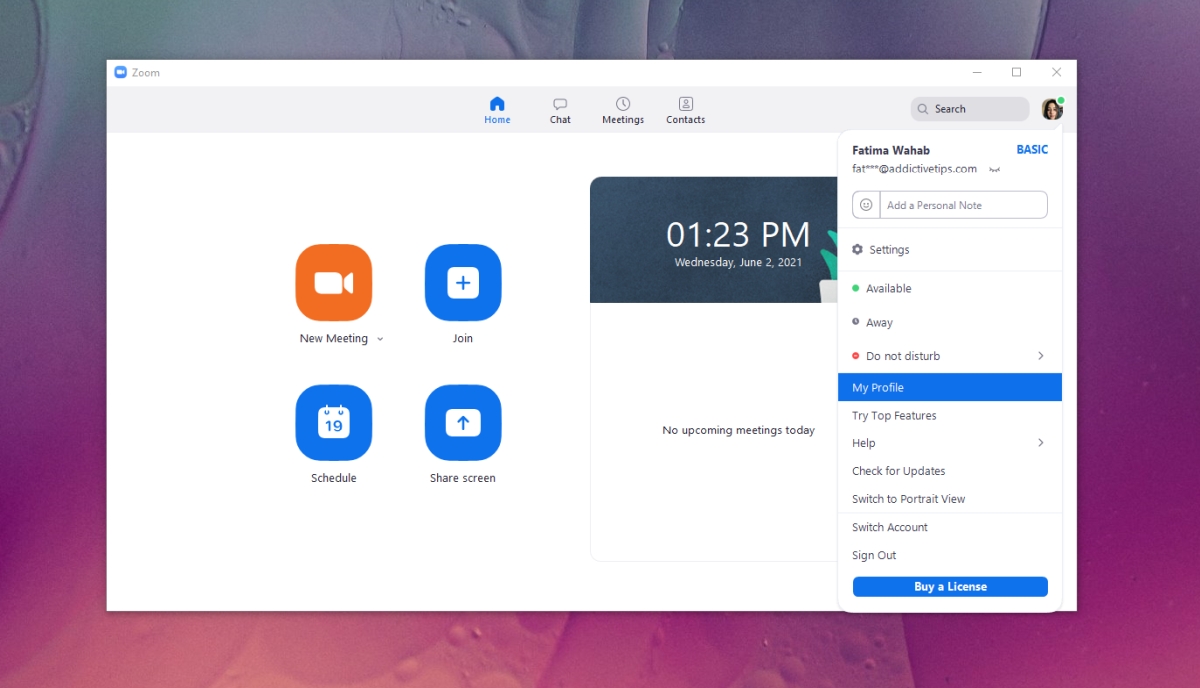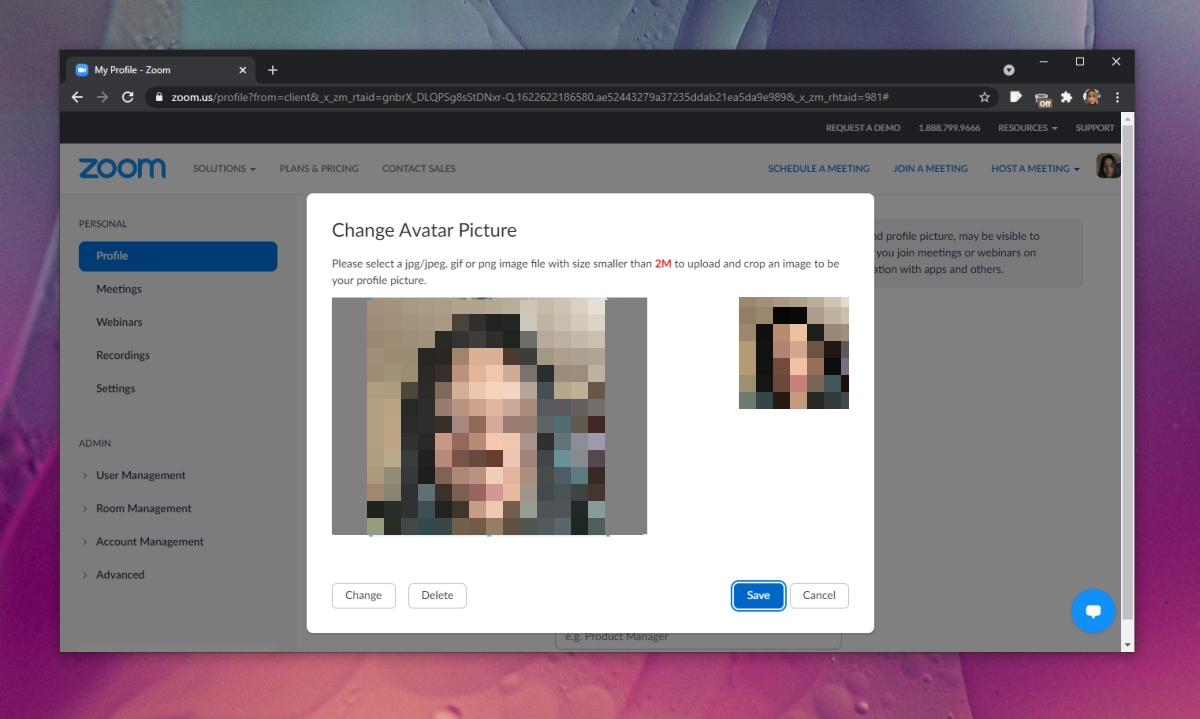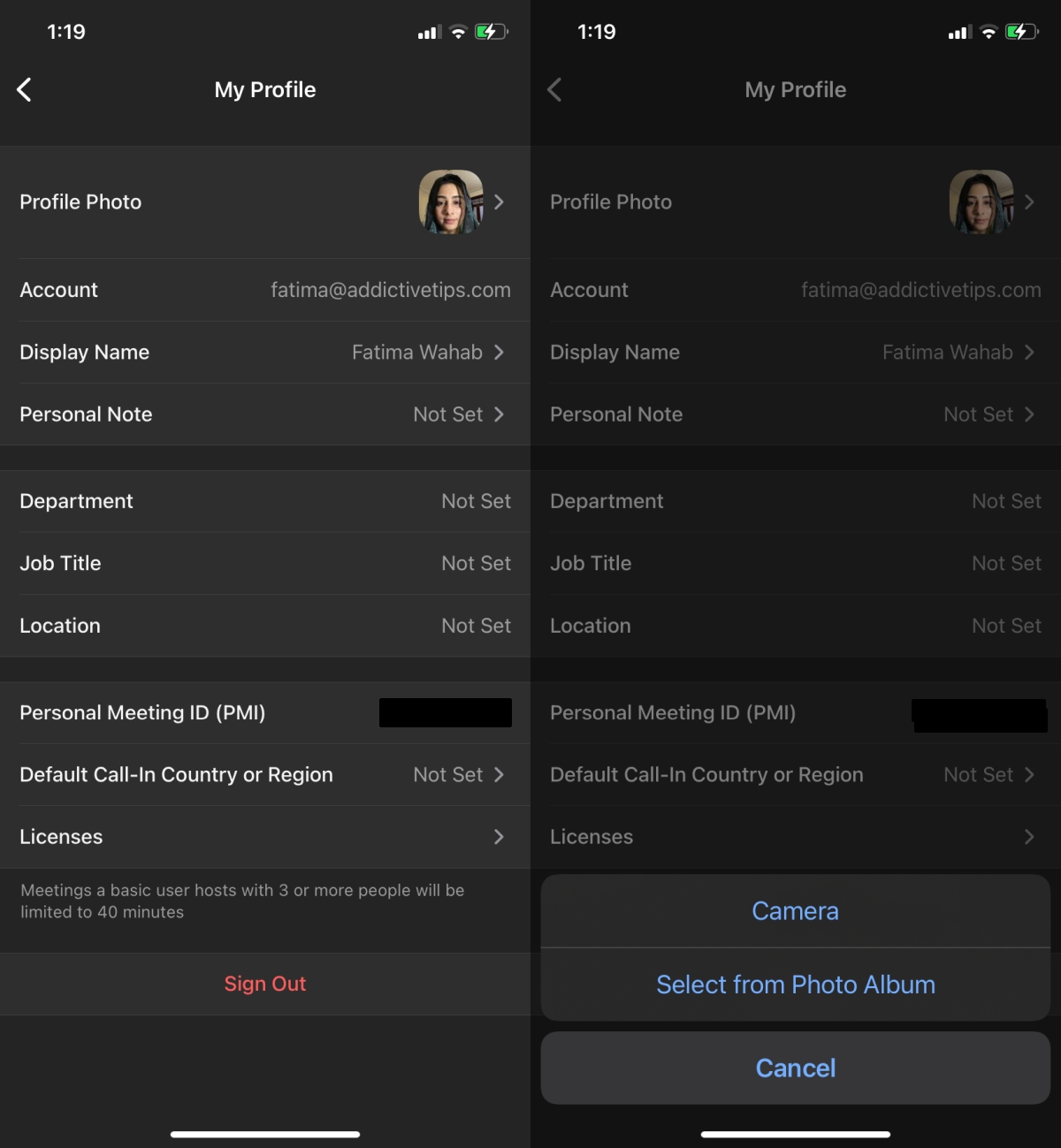Zoom zwingt seine Benutzer nicht, ihr Video während eines Meetings eingeschaltet zu lassen. Jede einzelne Person in einem Meeting hat ihre eigenen Umschalten, wann sie das Video ein-oder ausschalten möchten. Anstelle eines Video-Feeds fügt Zoom das Bild eines Benutzers hinzu, damit andere beim Sprechen erkennen können, wer spricht, ohne seinen Namen lesen zu müssen.
Bild in Zoom-Meeting anzeigen
Zoom ermöglicht es Benutzern, ein Konto auf drei Arten zu erstellen; über eine E-Mail, über ein Google-Konto und über ein Facebook-Konto. Benutzer haben auch die Möglichkeit, Konten für eine Unternehmensdomäne einzurichten, die jedoch weitaus seltener verwendet wird. Wenn Sie ein Zoom-Konto erstellt haben Wenn Sie entweder ein Facebook-oder Google-Konto verwenden, wird Ihr Profilbild von diesen Konten synchronisiert.
Wenn Sie den generischen Platzhalter in einem Zoom-Meeting sehen, können Sie stattdessen ein Bild anzeigen lassen. So geht’s.
Bild in Zoom-Meeting anzeigen – Desktop
Sie müssen ein Profilbild festlegen, bevor ein Meeting beginnt. Sie können das Bild während eines Meetings nicht ändern.
- Öffnen Sie die Zoom-App.
- Klicke oben rechts auf dein Profilbild.
- Wählen Sie Mein Profil aus dem Menü aus.
- Ein neuer Tab wird im Browser geöffnet.
- Melden Sie sich mit Ihrem Zoom-Konto an.
- Klicken Sie oben rechts auf Ihrer Profilseite auf Bearbeiten.
- Bewegen Sie den Cursor über Ihr Profilbild.
- Wählen Sie Ändern und wählen Sie einneues Bild.
- Klicken Sie auf Speichern.
Bild in Zoom-Meeting anzeigen – Web
Um Ihr Zoom-Profilbild über die Weboberfläche zu ändern, müssen Sie nur wissen, wie Sie zur Profilbearbeitungsseite gelangen.
- Besuchen Sie Zoom in Ihrem Browser.
- Anmelden.
- Klicken Sie oben rechts auf Mein Konto oder klicken Sie stattdessen auf diesen Link.
- Klicken Sie oben rechts auf Bearbeiten.
- Bewege die Maus über dein Profilbild und klicke darauf.
- Klicken Sie auf Ändern und wählen Sie ein neues Bild aus.
- Klicken Sie auf Speichern.
Bild in Zoom-Meeting anzeigen – Mobile/iOS/Android
Folgen Sie diesen Schritten, um das Profilbild für ein Zoom-Meeting über die mobilen Apps zu ändern.
- Öffne die Zoom-App.
- Gehe zum Tab”Einstellungen”.
- Tippe oben auf dein Profil.
- Tippe auf Profilbild.
- Wählen Sie aus, wie Sie ein Bild hochladen möchten (Kamera oder Bibliothek).
- Tippen Sie auf Fertig.
Schlussfolgerung
Zoom synchronisiert die Profilbilder Ihres Google-oder Facebook-Kontos. Wenn Sie sie jedoch mit Zoo verbunden haben, müssen Sie diese Bilder nicht für Zoom verwenden. Mit den oben genannten Methoden können Sie ganz einfach ein anderes Profilbild festlegen, das nicht mit diesen beiden Konten verbunden ist.